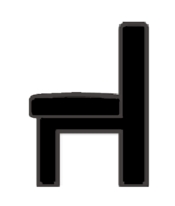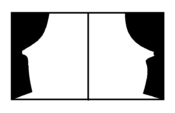EPSON プリンター(EP706A)と直に接続(Wi-Fi接続を行ってもプリンターが使用できない場合)
2022/04/08
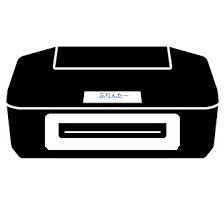
この記事を書いている人 - WRITER -
私は、日常生活を簡単に送るため、日々模索しています。簡単と言っても人それぞれ、感覚が違うと思います。このサイトでは私が簡単にできると思ったこと感じたことできた事を載せていきたいと思います。また、「簡単にできる」ためにはお金がかかることもあります、そんな中でもお金をかけずに節約できる情報なども合わせて掲載したいと思います。誰でも知っている情報など多々あると思いますが、載っている情報を知らない人の参考になればいいと思います。皆さんの生活が少しでも豊かに簡単なものになり、めんどくさがりの人が簡単に生活するお手伝いが出来れば幸いです。誤字脱字が目立つかもしれませんがご容赦ください。
Wi-Fi接続を行ってもプリンターが使用できない場合
1.
Wi-Fi接続を行ってもプリンターが使用できない場合は下記の手順も行ってみて下さい。
2.

‹▶›キーを押して、セットアップにカーソルを合わせ‹OK›キーを押します。
3.
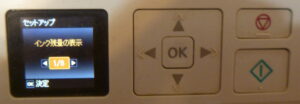
「インク残量の表示」が表示されましたら、‹▶›キーを押しネットワーク設定を選びます。
4.

「ネットワーク設定」が表示されましたら、‹OK›キーを押します。
5.
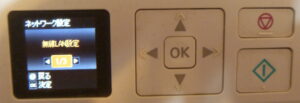
「無線LAN設定」が表示されましら、‹OK›キーを押します。
6.
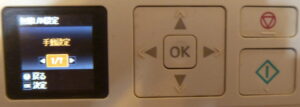
「手動設定」が表示されましたら、‹▶›キーを押しWi-Fi Direct設定を選びます。
7.

「Wi-Fi Direct設定」が表示されましたら、‹OK›キーを押します。
8.

上の画面が表示されましたら、‹OK›キーを押します。
9.

上の画面が表示されましたら、‹▼›キーを押します。
10.

上の画面が表示されますので、‹OK›キーを押します。
11.

SSIDとセキュリティーキーが表示されます。
接続したい機器のWi-Fi設定で、プリンターに表示されているSSIDを選び、プリンターに表示されているセキュリティーキーを入力し、「接続」を押すとプリンターとのWi-Fi接続が完了します。
12.
SSIDとセキュリティーキーが表示された画面で‹OK›キーを押すと画面は戻ります。作業は完了していますので、プリンターのホームボタン(家の絵)を押すと元に戻ります。
この記事を書いている人 - WRITER -
私は、日常生活を簡単に送るため、日々模索しています。簡単と言っても人それぞれ、感覚が違うと思います。このサイトでは私が簡単にできると思ったこと感じたことできた事を載せていきたいと思います。また、「簡単にできる」ためにはお金がかかることもあります、そんな中でもお金をかけずに節約できる情報なども合わせて掲載したいと思います。誰でも知っている情報など多々あると思いますが、載っている情報を知らない人の参考になればいいと思います。皆さんの生活が少しでも豊かに簡単なものになり、めんどくさがりの人が簡単に生活するお手伝いが出来れば幸いです。誤字脱字が目立つかもしれませんがご容赦ください。